Docker 管理ツールとは何ですか?
Docker 管理ツールには、1. Docker コマンド ラインと同等のほとんどの機能を提供する Docker 管理ツールである docker UI、2. Web ベースの Docker 管理ツールである shipyard、3. porttainer が含まれます。 ; 4.daocloud。

このチュートリアルの動作環境: linux5.9.8 システム、docker-1.13.1 バージョン、Dell G3 コンピューター。
Docker デプロイの規模が徐々に拡大するにつれて、コンテナ環境のパフォーマンスと健全性状態を視覚的に監視することがますます重要になります。 Docker のグラフィカル管理ツールは、ステータス表示パネル、アプリケーション テンプレートの迅速な展開、コンテナ イメージ ネットワーク データ ボリュームの基本操作 (イメージのアップロードとダウンロード、コンテナの作成などを含む)、イベント ログの表示、コンテナ コンソールの操作、Swarm クラスタとサービスの機能を提供します。一元管理・運用、ログインユーザーの管理・制御など。
一般的に使用されるグラフィカル管理ツールには次のものがあります:
1、docker UI (ローカル)
2、shipyard
3、porttainer
4. daocloud
shipyard
##Shipyard は、複数のホストをサポートし、API を提供する Web ベースの Docker 管理ツールです。その他の機能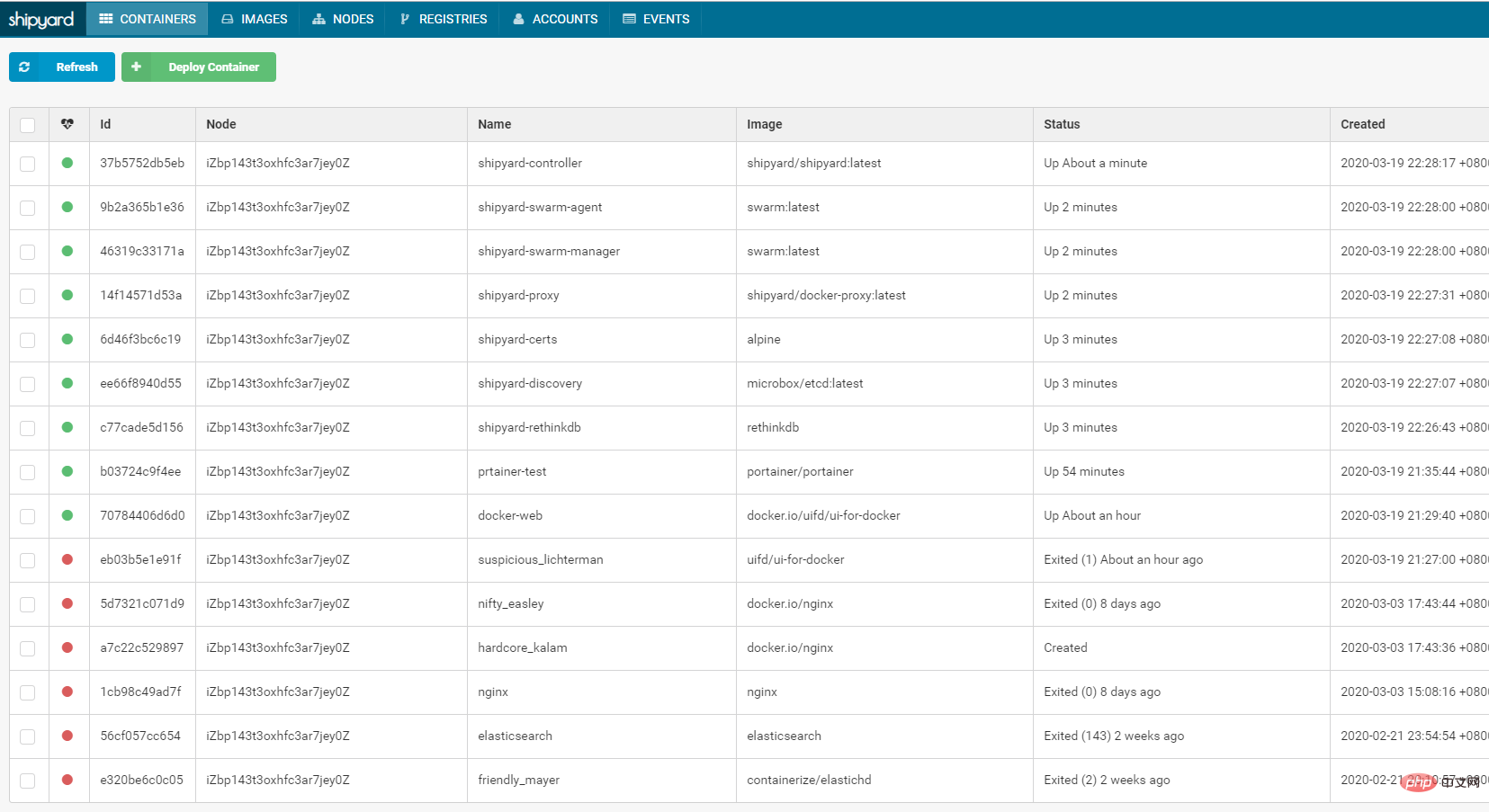
##1. イメージ管理とコンテナ管理をサポートします。
2. コンソール コマンドのサポート
3. コンテナー リソース消費の監視
4. クラスター swarm のサポート、自由にノードを追加できます
5. サポートcontrol ユーザー管理権限を使用すると、コンテナに特定のユーザーの読み取り専用権限と管理権限を設定できます。
6. 中国語版があります
欠点1. 起動するコンテナが多数あり、各ノードのリソースの一部を占有します
2. 互換性が高くなく、私の都合なのかホームページが開けないことがよくあります。
docker UIDockerUI は、Docker コマンド ラインと同等のほとんどの機能を提供する Docker 管理ツールです。
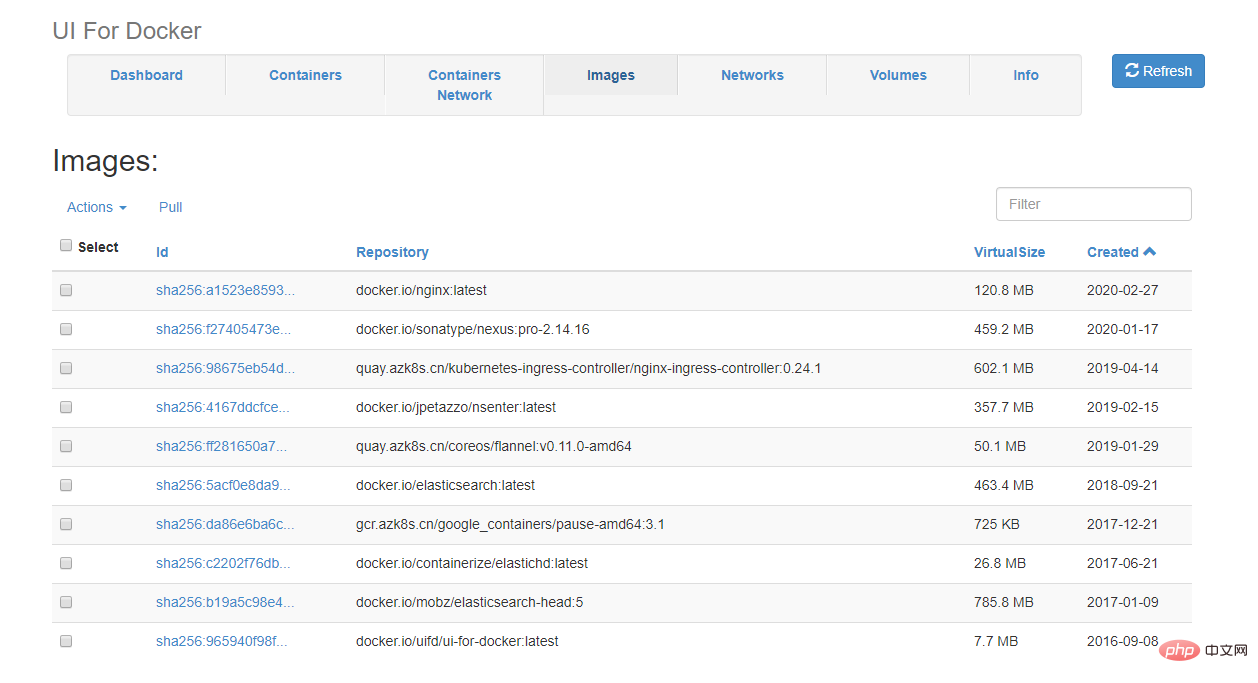
1. コンテナ管理のサポート
##3. Docker API に基づいており、コンテナーでもあります。
4. 高い安定性
5. コンテナ間の関係図を動的に表示可能
6. コンテナ管理、ポートマッピングの追加、システム変数の追加、ディレクトリのマッピングなど。
欠点:
1. ログイン システムがないため、ログイン認証がありません。現在の解決策は、開くだけです。ローカル アクセス、または TLS
2 によるアクセス許可の制御。コンテナをユーザーに割り当てることができません。
3. 複数のホストはサポートされていません。
4. クラスター swarm をサポートしておらず、機能が少ない
porttainer
Porttainer は軽量の管理 UI です。さまざまな Docker 環境 (Docker ホストまたは Swarm クラスター) を簡単に管理できます。 Porttainer は、使用するのと同じくらい簡単に導入できるように設計されています。これは、任意の Docker エンジン上で実行できる単一のコンテナーで構成されます (Linux コンテナーまたは Windows ネイティブ コンテナーとしてデプロイでき、他のプラットフォームもサポートされています)。 Porttainer を使用すると、すべての Docker リソース (コンテナー、イメージ、ボリューム、ネットワークなど) を管理できます。スタンドアロンの Docker エンジンおよび Docker Swarm モードと互換性があります。
インストール:
[root@iZbp143t3oxhfc3ar7jey0Z _data]# docker run -d -p 9001:9000 --restart=always -v /var/run/docker.sock:/var/run/docker.sock --name prtainer-test portainer/portainerb03724c9f4ee670b91b76e87ea9ba528aa94b37eecdeec45a4a4dd9b503f450b [root@iZbp143t3oxhfc3ar7jey0Z _data]# docker ps -lCONTAINER ID IMAGE COMMAND CREATED STATUS PORTS NAMES b03724c9f4ee portainer/portainer "/portainer" 9 seconds ago Up 8 seconds 0.0.0.0:9001->9000/tcp prtainer-test [root@iZbp143t3oxhfc3ar7jey0Z _data]#
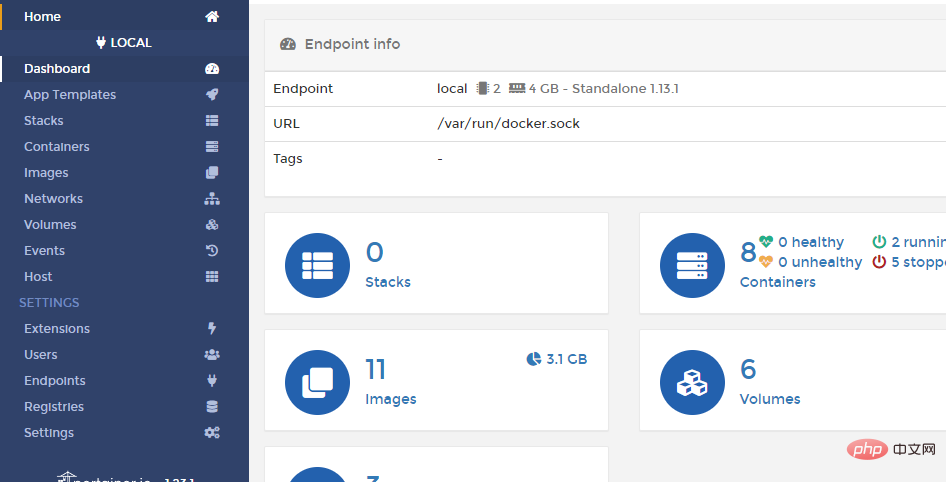 利点
利点
1. コンテナのサポート管理、イメージ管理##2. 軽量、リソース消費量が少ない
##3. Docker APIベース、高セキュリティ、Docker APIポート指定可能、TLS証明書認証対応
1. 機能が十分ではありません。
2. コンテナーの作成後、バックグラウンドでポートを追加することはできません。
daocloud
# 公式 Web サイトでアカウントを登録するには、[クラスター管理] をクリックし、 add Host
[root@iZbp143t3oxhfc3ar7jey0Z _data]# curl -sSL https://get.daocloud.io/daomonit/install.sh | sh -s eec86dcd4004fd5f01e78130d999e2ba26e7b9f6
* Installing Daomonit... * Downloading Daomonit from https://get.daocloud.io/daomonit/daomonit.x86_64.rpm % Total % Received % Xferd Average Speed Time Time Time Current
Dload Upload Total Spent Left Speed100 279 100 279 0 0 969 0 --:--:-- --:--:-- --:--:-- 972
100 337 100 337 0 0 73 0 0:00:04 0:00:04 --:--:-- 104
100 3349k 100 3349k 0 0 709k 0 0:00:04 0:00:04 --:--:-- 709k
Preparing... ################################# [100%]Updating / installing... 1:daomonit-0.1.70-1 ################################# [100%]Created symlink from /etc/systemd/system/multi-user.target.wants/daomonit.service to /usr/lib/systemd/system/daomonit.service. * Configuring Daomonit...
[03/19/20 22:16:58] [DEBG] Writing configuration file /etc/daocloud/daomonit.yml
[03/19/20 22:16:58] [INFO] You have successfully saved your config file. * Start Daomonit...
Starting daomonit (via systemctl): [ OK ]
You can view daomonit log at /var/log/daomonit.log
And You can Start or Stop daomonit with: service daomonit start/stop/restart/status*********************************************************************
*********************************************************************
***
*** Installed and Started Daomonit 0.1.70
***
*** NOTICE:*** You can pull image very Fast by dao, For Example:*** dao pull ubuntu***
*********************************************************************
*********************************************************************[root@iZbp143t3oxhfc3ar7jey0Z _data]#利点:
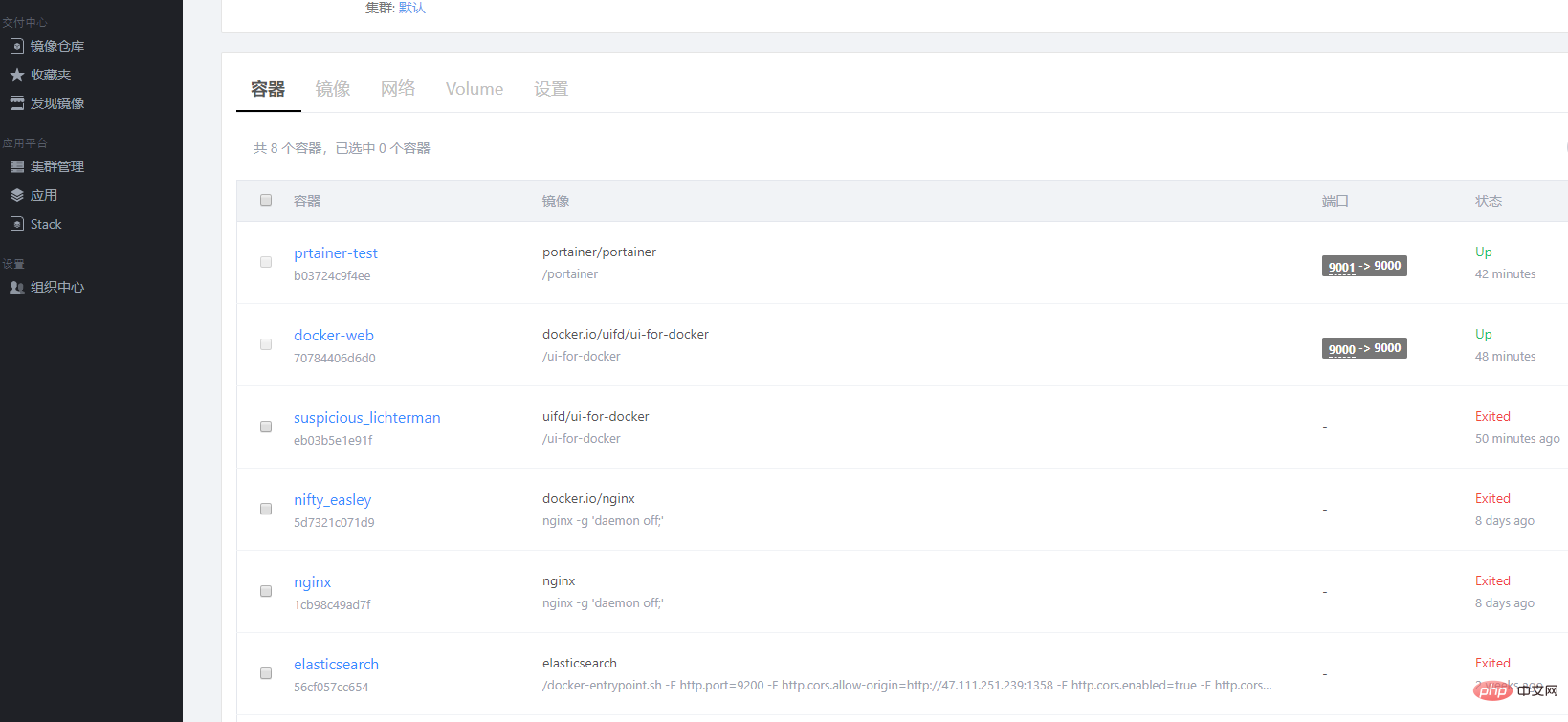 #1. イメージ管理とコンテナー管理をサポートします。 。
#1. イメージ管理とコンテナー管理をサポートします。 。
2. コンソール コマンドのサポート3. コンテナー リソース消費の監視4. クラスターをサポートしてノードを自由に追加できます
5. 中国語プラットフォーム
6. イメージのダウンロード
7. コンテナーの拡張と管理
欠点1. 管理プラットフォームをローカル サーバー
2. 一部の高度な機能は有料です
推奨学習: 「docker ビデオ チュートリアル」
以上がDocker 管理ツールとは何ですか?の詳細内容です。詳細については、PHP 中国語 Web サイトの他の関連記事を参照してください。

ホットAIツール

Undresser.AI Undress
リアルなヌード写真を作成する AI 搭載アプリ

AI Clothes Remover
写真から衣服を削除するオンライン AI ツール。

Undress AI Tool
脱衣画像を無料で

Clothoff.io
AI衣類リムーバー

Video Face Swap
完全無料の AI 顔交換ツールを使用して、あらゆるビデオの顔を簡単に交換できます。

人気の記事

ホットツール

メモ帳++7.3.1
使いやすく無料のコードエディター

SublimeText3 中国語版
中国語版、とても使いやすい

ゼンドスタジオ 13.0.1
強力な PHP 統合開発環境

ドリームウィーバー CS6
ビジュアル Web 開発ツール

SublimeText3 Mac版
神レベルのコード編集ソフト(SublimeText3)

ホットトピック
 1664
1664
 14
14
 1423
1423
 52
52
 1321
1321
 25
25
 1269
1269
 29
29
 1249
1249
 24
24
 Dockerによってコンテナを出る方法
Apr 15, 2025 pm 12:15 PM
Dockerによってコンテナを出る方法
Apr 15, 2025 pm 12:15 PM
Dockerコンテナを終了する4つの方法:コンテナ端子でCtrl Dを使用するコンテナターミナルに出口コマンドを入力しますDocker stop< container_name>コマンドを使用するDocker Kill< container_name>ホストターミナルのコマンド(フォース出口)
 Dockerのファイルを外部にコピーする方法
Apr 15, 2025 pm 12:12 PM
Dockerのファイルを外部にコピーする方法
Apr 15, 2025 pm 12:12 PM
Dockerの外部ホストにファイルをコピーする方法:Docker CPコマンドを使用:Docker CP [Options]< Container Path> <ホストパス>。データボリュームの使用:ホストにディレクトリを作成し、-vパラメーターを使用してコンテナを作成するときにディレクトリをコンテナにマウントして、双方向ファイルの同期を実現します。
 Dockerによってコンテナを起動する方法
Apr 15, 2025 pm 12:27 PM
Dockerによってコンテナを起動する方法
Apr 15, 2025 pm 12:27 PM
Docker Containerの起動手順:コンテナ画像を引く:「Docker Pull [Mirror Name]」を実行します。コンテナの作成:「docker create [options] [mirror name] [コマンドとパラメーター]」を使用します。コンテナを起動します:「docker start [container name or id]」を実行します。コンテナのステータスを確認してください:コンテナが「Docker PS」で実行されていることを確認します。
 Dockerコンテナの名前を確認する方法
Apr 15, 2025 pm 12:21 PM
Dockerコンテナの名前を確認する方法
Apr 15, 2025 pm 12:21 PM
すべてのコンテナ(Docker PS)をリストする手順に従って、Dockerコンテナ名を照会できます。コンテナリストをフィルタリングします(GREPコマンドを使用)。コンテナ名(「名前」列にあります)を取得します。
 Dockerを再起動する方法
Apr 15, 2025 pm 12:06 PM
Dockerを再起動する方法
Apr 15, 2025 pm 12:06 PM
Dockerコンテナを再起動する方法:コンテナID(Docker PS)を取得します。コンテナを停止します(docker stop< container_id>);コンテナを起動します(docker start< container_id>);再起動が成功していることを確認します(Docker PS)。その他の方法:Docker Compose(Docker-Compose Restart)またはDocker API(Dockerドキュメントを参照)。
 DockerによるMySQLを開始する方法
Apr 15, 2025 pm 12:09 PM
DockerによるMySQLを開始する方法
Apr 15, 2025 pm 12:09 PM
DockerでMySQLを起動するプロセスは、次の手順で構成されています。MySQLイメージをプルしてコンテナを作成および起動し、ルートユーザーパスワードを設定し、ポート検証接続をマップしてデータベースを作成し、ユーザーはすべての権限をデータベースに付与します。
 Docker用のコンテナを作成する方法
Apr 15, 2025 pm 12:18 PM
Docker用のコンテナを作成する方法
Apr 15, 2025 pm 12:18 PM
Dockerでコンテナを作成します。1。画像を引く:Docker Pull [ミラー名]2。コンテナを作成:Docker Run [Options] [Mirror Name] [コマンド]3。コンテナを起動:Docker Start [Container Name]
 Dockerからログを表示する方法
Apr 15, 2025 pm 12:24 PM
Dockerからログを表示する方法
Apr 15, 2025 pm 12:24 PM
Dockerログを表示する方法は次のとおりです。たとえば、Docker Logsコマンドを使用します。たとえば、Docker logs container_name docker execコマンドを使用して /bin /shを実行し、logファイルを表示します。 cat /var/log/container_name.log docker-compose -f docker-comのDocker ComposeのDocker-Composeログを使用します。




